Hace unas semanas me dispuse a reinstalar Windows 7 en el mini-PC que tengo conectado a la televisión (un Zotac Zbox ID41 Plus) y me encontré con el pequeño, pero molesto, problema de que no dispone de unidad lectora de DVD. – Pues utiliza una unidad USB, me diréis. Pero tampoco disponía de ninguna unidad USB lo suficientemente grande para almacenar el disco de Windows 7. Así que, ¿cómo hacerlo? Una posibilidad en la que pensé fue la de montar el DVD con Daemon Tools y ejecutar la instalación desde el sistema operativo ya existente, pero entonces me di cuenta de que tampoco podría utilizar este método, ya que la versión de Windows que tenía instalada era de 32 bits y la que quería instalar era de 64 bits.
Así que tuve que utilizar un método un poco más elaborado, cosas de la informática. Este método consiste en emular el DVD de instalación de Windows mediante una partición de nuestro disco duro, de manera que lo detecte al arranque y comience el proceso de instalación. Os dejo el proceso aquí detallado por si a alguno de vosotros le resulta de interés o utilidad. Obviamente, será necesario disponer de una imagen (.iso, .nrg, etc.) del DVD de Windows 7, así como del mencionado software Daemon Tools.
Recordad que necesitaréis, además, un teclado, ya sea PS2 o USB en función de vuestro PC y sus puertos, y que no importa si es inalámbrico, ya que para el PC se muestra como cualquier otro periférico USB gracias a su receptor. Lo único que debéis tener en cuenta es que para que se detecten los dispositivos USB durante el arranque, debéis tener activa en la BIOS la opción “USB legacy”, ya que sin ella los dispositivos USB sólo serán visibles una vez haya arrancado el sistema operativo.
En mi caso, el Zotac Zbox no traía esta opción activada por defecto y no me reconocía mi teclado USB inalámbrico (un Rii Mini i6). Para activarla, tan sólo tuve que abrir la carcasa del mini-PC y extraer la pila de la placa base durante 1 minuto. Al volverla a poner y arrancar me pidió volver a configurar la hora de la BIOS y confirmé que estaba activa la opción “USB legacy”. Pero volviendo al tema de instalar Windows 7 sin DVD… esto es lo que necesitamos hacer.
En primer lugar necesitamos crear una partición de unos 3,5Gb, que podremos obtener reduciendo el volumen de una de las particiones ya existentes.
Botón derecho sobre “Equipo” –> “Administrar” –> “Administrador de discos” –> Botón derecho sobre la partición a reducir –> “Reducir volumen”
Este proceso llevará un rato, y cuando termine nos permitirá escoger el tamaño a reducir.
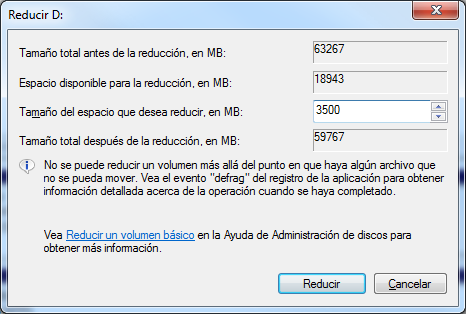
Una vez que disponemos del espacio suficiente para crear nuestra nueva partición, abrimos una interfaz de línea de comandos (Windows –> Ejecutar –> escribimos “cmd”) y ejecutamos la herramienta:
C:> diskpart
Microsoft DiskPart versión 6.1.7601
Copyright (C) 1999-2008 Microsoft Corporation.
En el equipo: EQUIPO
Copyright (C) 1999-2008 Microsoft Corporation.
En el equipo: EQUIPO
DISKPART>
Podéis comprobar el resultado de los comandos necesarios en la imagen que aparece más abajo.
Para saber los discos de los que disponemos ejecutamos:
DISKPART> list disk
Como sabemos que, en nuestro caso, el espacio lo hemos liberado en el disco 0, lo seleccionaremos mediante:
DISKPART> select disk 0
A continuación mostramos la lista de particiones disponibles de nuevo con “list part” dónde veremos que el espacio que acabamos de liberar NO se muestra.
Creamos la nueva partición dónde irá el disco de instalación:
DISKPART> create partition primary
Este comando detecta automáticamente el espacio no particionado y crea la partición con él. Podríamos comprobar que ahora sí se lista mediante el comando “list part”.
Seleccionamos la partición recién creada:
DISKPART> select partition 3
Comprobad que el espacio de la partición es el adecuado (3500) para estar seguros de que estamos usando la partición correcta.
Seguidamente le asignamos la letra a la partición:
DISKPART> assign letter=M
Y la formateamos:
DISKPART> format quick fs=ntfs
Ya podemos cerrar la utilidad “diskpart” con el comando “exit”.
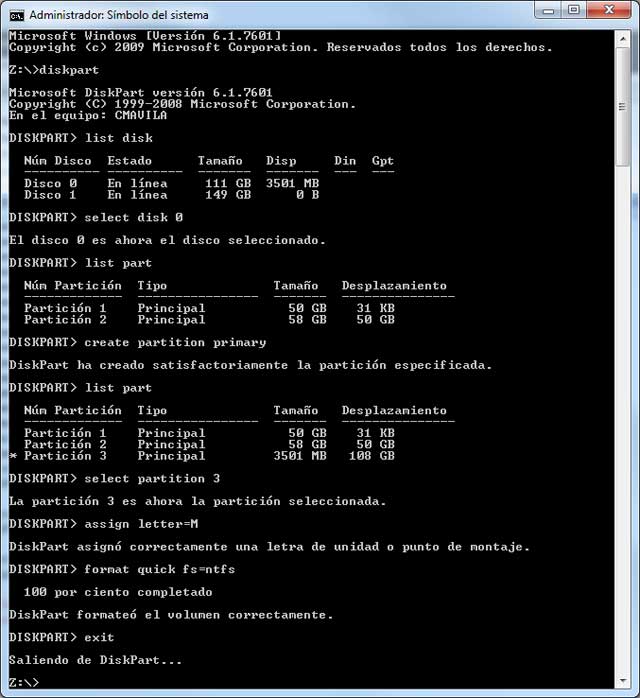
A continuación montamos la ISO mediante Daemon Tools. Una vez que nos aparezca la unidad como si hubiéramos insertado un DVD, copiamos su nombre exacto (Botón derecho sobre la unidad –> “Propiedades” –> copiar el nombre exacto del DVD). En mi caso es “GRMCPRXVOL_ES_DVD”.
Ahora, mediante la consola de comandos comprobamos que la partición “M:” existe y que se encuentra vacía. Comprobamos, además, cuál es la letra de la unidad de DVD virtual creada con Daemon Tools (en nuestro caso “J:“). Seguidamente copiamos el contenido de la ISO de Windows 7 a nuestra nueva partición utilizando la herramienta xcopy (integrada en Windows 7):
M:> xcopy J:*.* /e /h
Y esperamos a que termine el proceso, unos 5 minutos o menos, en función de la capacidad de proceso de nuestro PC. Una vez terminada la copia accedemos a “M:sources”, buscaremos el fichero “ei.cfg” y lo eliminamos.
Por último, debemos, mediante el administrador de discos, marcar la partición “M:” como “activa”. Esto le indicará al PC en qué partición debe realizar la búsqueda del sistema operativo cada vez que arranque. A continuación reiniciamos el PC, que ya debería arrancar directamente desde la unidad “M:” como si de un DVD se tratara, comenzando la instalación de Windows 7.
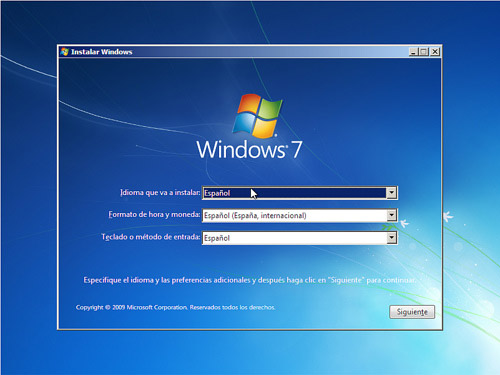
Es importante destacar que, a partir de este momento, y mientras no borremos la partición, aparecerá en cada reinicio una pantalla extra de selección de arranque con las opciones “Winodws 7” y “Windows Setup (EMS Enabled)“. Yo he preferido no borrar la partición para disponer de un DVD de instalación de Windows 7siempre disponible y no tener que pasar por todo este proceso de nuevo. La verdad es que 3,5Gb menos no se van a notar mucho ¿verdad?
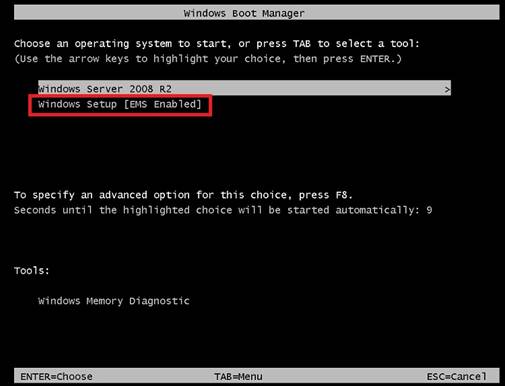
Podemos disminuir el tiempo de espera de esta pantalla de selección en:
“Equipo” –> “Propiedades” –> “Configuración avanzada del sistema” –> “inicio y recuperación” –> “Configuración”
Modificando el valor de “Mostrar la lista de sistemas operativos por 30 segundos”.
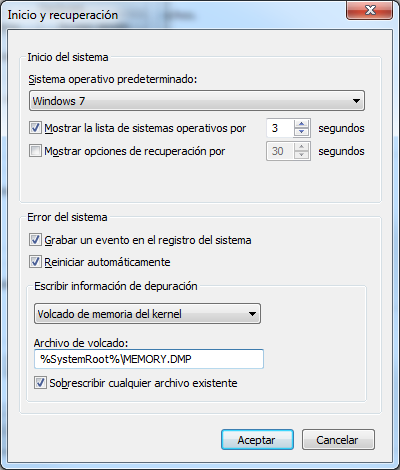
Yo, personalmente, lo he dejado en 3 segundos, ya que en caso de necesidad el temporizador dejará de contar con tan sólo pulsar una tecla.
Y con esto ya hemos terminado. Espero que os resulte de utilidad y no os haya parecido demasiado lioso. Sé que son bastantes más pasos que en una instalación simple, pero es que sin DVD y sin USB también se complica un poco la cosa. Si fuera, además, sin la imagen del DVD de Windows 7 sería bastante más fácil, ya que directamente no podríamos instalar nada,  (me sale la vena graciosilla). Claro, que siempre podríamos decidirnos por un Ubuntu, que es mucho más pequeño y cabe más fácilmente en algún pendrive que tengamos disponible, y evitarnos otros muchos problemas… pero esos son de otro tipo.
(me sale la vena graciosilla). Claro, que siempre podríamos decidirnos por un Ubuntu, que es mucho más pequeño y cabe más fácilmente en algún pendrive que tengamos disponible, y evitarnos otros muchos problemas… pero esos son de otro tipo.
No hay comentarios:
Publicar un comentario